Dosya yolu nasıl alınır?
Shift + Sağ tık
Sources klasorunu acıp install.wim veya install.esd uzerine geldiğiniz de Shift tuşuna basılı tutup install.wim dosyasına sağ tıklayın. Acılan sağ tık menusunden "Yol olarak kopyala" seceneğini secin.
Surprizbozan: Yol olarak kopyala (GORSEL)
Temel bilgi nasıl alınır?
İceriği hakkında kısa bilgilendirme icin aşağıdaki komutu kullanın;
[CODE title="CMD yonetici olarak acıp bunu yapıştırın."]
DISM /Get-WimInfo /WimFile:"install.wim / install.esd dosya yolu"
Ornek: DISM /Get-WimInfo /WimFile:"C:Windows10sourcesinstall.wim"
[/CODE]
Surprizbozan: Ornek Cıktı (GORSEL)
Detaylı bilgi nasıl alınır ?
WIM veya ESD dosyalarında daha fazla bilgi sahibi olmak istiyorsanız. İlk komutta gorduğunuz index numaralarıyla aşağıdaki gibi yeni bir komut girmeniz gerekiyor.
[CODE title="CMD yonetici olarak acıp bunu yapıştırın."]
DISM /Get-WimInfo /WimFile:"install.wim / install.esd dosya yolu" /index
Ornek: DISM /Get-WimInfo /WimFile:"C:Windows10sourcesinstall.wim" /index:1
[/CODE]
Surprizbozan: Ornek Cıktı (GORSEL)
OgnitorenKs.WIM.ESD.Reader.bat
Yukarıda anlattığım kodlarla uğraşmak istemiyorsanız hazırlamış olduğum OgnitorenKs.WIM.ESD.Reader.bat dosyasını indirip, install.wim dosyasının dosya yolunu yazmanız yeterli. Komut ekranında kısa bilgi gosterip detaylı tum bilgileri masaustunde WimReaderOgnitorenKs.txt icine yazmaktadır.
Surprizbozan: OgnitorenKs.WIM.ESD.bat (GORSEL)
[CODE title="OgnitorenKs.WIM.ESD.Reader.bat iceriği"]
echo off
cls
mode con cols=70 lines=20
title WIM - ESD READER / OGNİTORENKS
net session >NUL 2>&1|| powershell Start-Process '0' -Verb RunAs&& exit /b|| exit /b
> %systemdrive%Users%username%desktopWimReaderOgnito renKs.txt
echo %ESC%[92mMasaustuWimReaderOgnitorenKs.txt bakınız%ESC%[0m
pause
exit
:setESC
for /F "tokens=1,2 delims=#" %%a in ('"prompt #$H#$E# & echo on & for %%b in (1) do rem"') do (
set ESC=%%b
exit /B 0
)
exit /B 0
/CODE
Dosya Ekleri
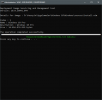 1631211340179.png 28,2 KB · Goruntuleme: 30
1631211340179.png 28,2 KB · Goruntuleme: 30